
ednet Smart Memory
Kullanma Kılavuzu
31519
iPhone®'unuzun veya iPad®'inizin hafızası yine mi doldu? Çözümünü biliyoruz! Bir
MicroSD kullanıp 256 GB'a kadar alan ekleyerek ednet Smart Memory ile
iPhone®'unuzun veya iPad®'inizin hafızasını kolayca artırabilirsiniz. Elbette Smart
Memory'yi geleneksel bir şarj veya veri kablosu olarak da kullanabilirsiniz. Smart
Memory, ayrıca bir kişisel bilgisayarda veya dizüstü bilgisayarda flash bellek olarak da
kullanılabilir. Belge, ses, video ve ayrıca resim dosyalarını yönetebilirsiniz. Smart
Memory uygulaması da birçok ilave ve kullanışlı fonksiyonlar sunar (ör. bulut
depolama desteği, medya oynatıcı, metin düzenleyici, ses kaydedici, kişilerin
senkronizasyonu, takvimler, fotoğraflar ve daha fazlası). Smart Memory, birden fazla
uygulamayı birleştirir ve çeşitli cihazların yerini alır. Bu akıllı ve çok yönlü ürün,
işinizde veya evinizde mükemmel bir yardımcıdır.

Teknik Özellikler
iOS 7.1 ve üzeri sürümlerle uyumludur
Bulut Desteği: Google Drive, Dropbox
Medya Oynatıcı: Ses, Video, Resim
Belge Görüntüleyici
Kişilerin senkronizasyonu, takvim, fotoğraflar
Ses Kaydedici
Metin Düzenleyici
Uygulamanın kendisinde bulunan akıllı güvenlik sayesinde verilerinizi koruyun
Desteklenen Ses Biçimleri:
MP3, WAV, AAC, AIF, AIFF, M4A, FLAC, OGG, WMA, MIDI
Desteklenen Video Biçimleri:
MP4, MOV, M4V, WMV, MKV, RMVB, RM, FLV, AVI, 3GP, MPG, VOB, SWF
Desteklenen Resim Biçimleri: GIF, JPG, PNG, TIF, TIFF, BMP
Desteklenen Belge Biçimleri:
DOC, DOCX, PPT, PPTX, XLS, XLSX, PDF, RTF, TXT, NUMB, KEY, PAGE
Desteklenen cihazlar:
iPhone®5, 5C, 5S, SE, 6, 6 Plus, 6S, 6S Plus, 7, 7 Plus
iPad® Air, Air 2, Mini 2/3/4, Pro
İşletim Sistemi desteği:
Windows 2000, XP, VISTA, 7, 8, 10 ve Üzeri
MAC OS 10.0, MAC OS 10.12'ye ve Üzeri
Uzunluk: 15 cm
Ağırlık: 11 g
Paket İçindekiler
1 x ednet Smart Memory
1 adet Kullanıcı Kılavuzu
1 x Kablo klipsi
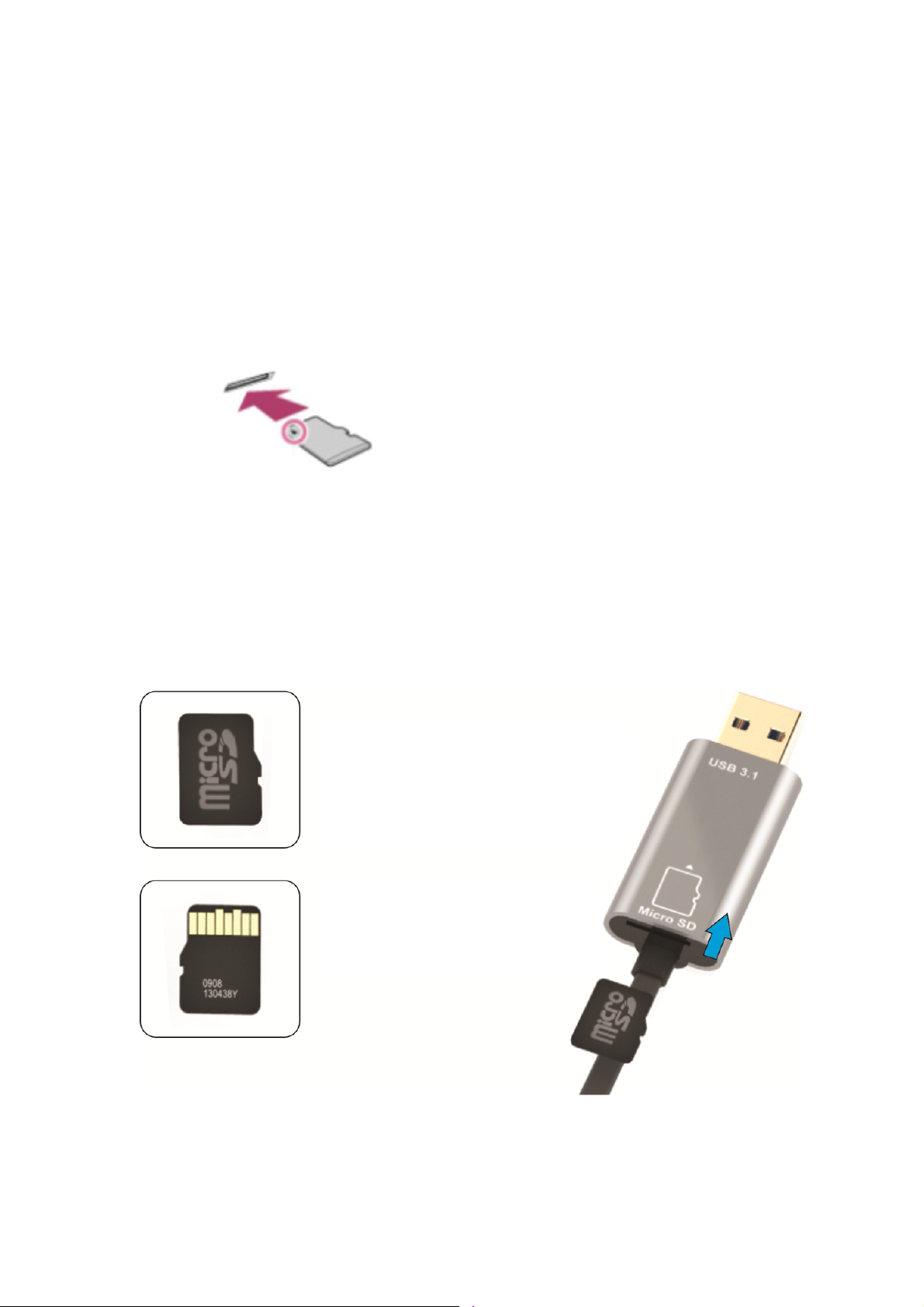
MicroSD Hafıza Kartlarının Takılması
Bir microSD kartı takmak için şu adımları izleyin:
1. Bir Micro SD kartı takmadan veya çıkarmadan önce iOS Kart Okuyucusunu
cihazınızdan çıkardığınızdan emin olun.
2. Micro SD kartı hafıza kartını kart yuvasına yerleştirin. Micro SD hafıza kartını
üzerindeki ok işareti yuvaya bakacak şekilde tutarak yerine oturana kadar
yuvanın içine dikkatli şekilde itin.
MicroSD
3. Hafıza kartını doğru yönde olacak şekilde alanın doğru kısmına yerleştirin. Micro
SD kartı takarken metal temas noktalarının aşağıya baktığından emin olun. Bit tık
sesiyle yerine oturana kadar kartı yerleştirin. Kartı yerinden çıkarmak için itip
bırakın ve ardından dışarı çekin.
NOT: Micro SD hafıza kartının yanlış şekilde takılması Micro SD yuvasına zarar verebilir. Daha fazla
bilgi için lütfen Micro SD kartınızla birlikte verilen kılavuza bakın.
Doğru Konum
Metalik temas noktaları aşağıya bakıyor
Yanlı ş Pozisyon
Metal temas noktaları yukarıya bakıyor
MicroSD kartın takılmasıyla Çıkarılabilir Hafıza 256 GB'a kadar destekler

Uygulamanın İndirilmesi
"Uygulama Mağazası"nda "ednet smart memory" yi arayın ve "Download"a dokunun
Uygulamanın indirilmesinden sonra cihazı taktığınızda şu bildiri mesajı görüntülenir.
Ana sayfada oturum açmak için "Allow"a dokunun.
Biçimlendirme Fonksiyonu
Biçimlendirme fonksiyonumuzu kullanarak Micro SD kartınızı bilgisayara gerek
kalmadan biçimlendirebilirsiniz
Biçimlendirmek için 2 seçenek seçebilirsiniz:
1. -FAT32
2. -exFAT
Micro SD Kart Klasörünü, “Volume Name”de bulunan Biçimlendirme Aracı sekmesini
kullanarak yeniden adlandırabilirsiniz
Belge Yönetimi
Kısım 1:
Dosyaları dosya adına, doldurma türüne; doldurma boyutuna, değiştirme zamanına
göre artan veya azalan sırada sıralayabilirsiniz. Bir dosya seçtikten sonra
kopyalayabilir, taşıyabilir, silebilir veya yeniden adlandırabilirsiniz. Sola veya sağa
kaydırın, kısayol paylaşımı kopyalanmasına, taşınmasına, yeniden adlandırılmasına
veya silinmesine ve daha fazlasına ulaşabilirsiniz.
Kısım 2:
Paylaş: Seçili dosya aynı zamanda diğer uygulamalarla da paylaşılabilir. Örneğin
Email, AirPlay, MS Office, DropBox, Printer gibi. Bir e-postayı paylaşırken fotoğraflar,
belgeler, videolar veya filmler gibi birden fazla dosya ekleyebilirsiniz. E-posta ekleri
aynı zamanda diğer uygulamalarla da paylaşılabilir.
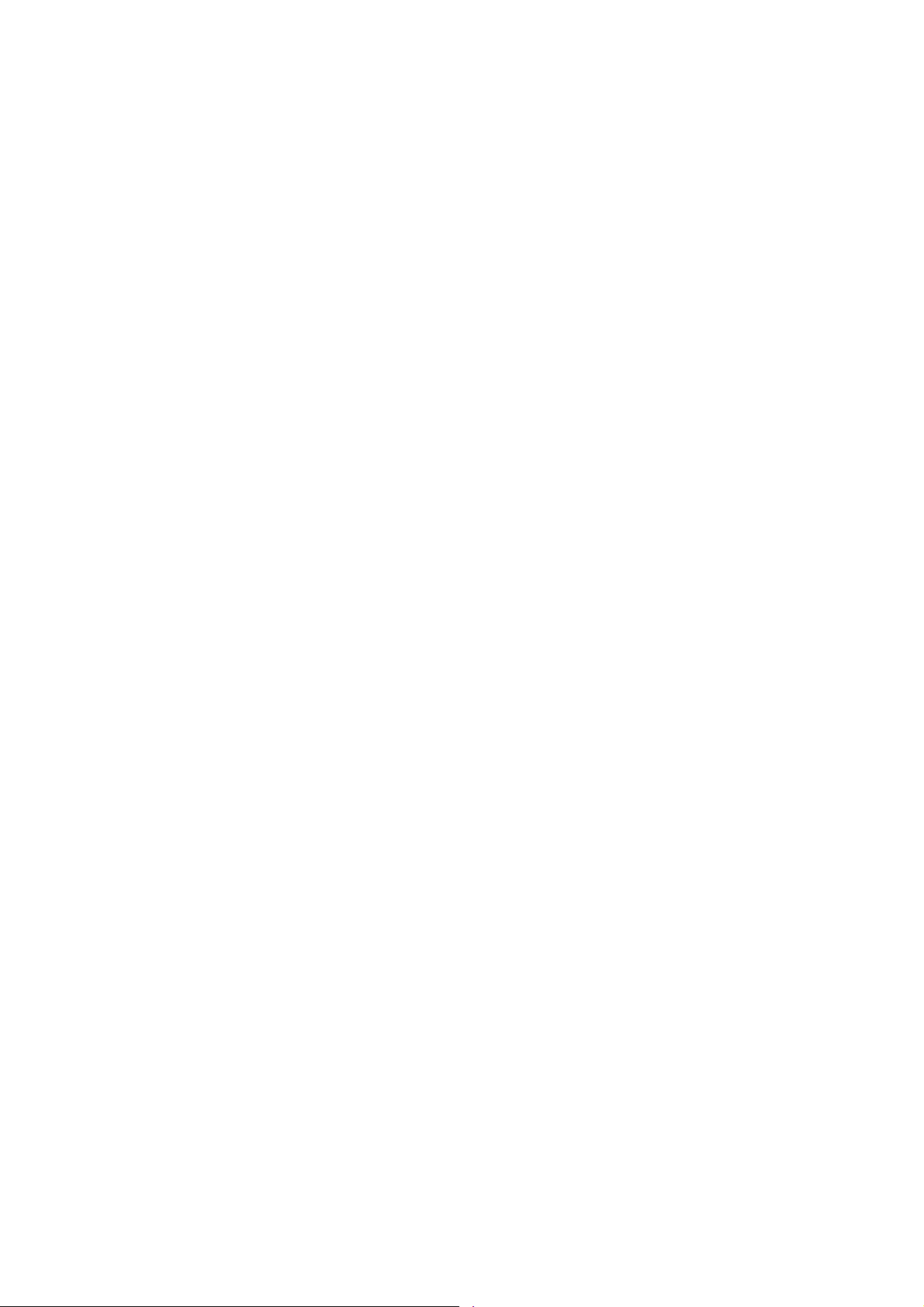
Yedekle
Kişi ve Takvim Senkronizasyonu özelliğine de aynı adımlar uygulanabilir.
Kişi/Fotoğraf/Takvim Yedeklemesi ve Senkronizasyonu:
1. Fotoğraf senkronizasyonu özelliğine dokunun; onay penceresinde
görüntülenen Evet veya Hayır seçeneğini seçin.
2. "Tümünü Geri Yükle" simgesine dokunarak önceki yedeklemelerinin tümünü
geri yükleyebilir veya "Select file to restore"a dokunarak geri yüklemek
istediğiniz dosyayı seçebilirsiniz.
Yukarıda bahsedilen tüm marka adları ve logoları, ilgili sahiplerinin ticari markaları
veya tescilli ticari markalarıdır.
